Hari gini belum punya email apa kata dunia. Sebagaian besar anak muda sekarang sudah memiliki email baik gmail maupun yahoo. Namun kebanyakan pula yang hanya sebatas tahu untuk mengirim pesan, padahal banyak sekali mamfaat dari email ini. Salah satunyanya adalah sebagai syarat untuk membuat website. Dalam membuat website baik yang berbayar maupun gratis wajib hukumnya memiliki email. Bagi yang belum, memiliki email dibwah ini ada sedikit petunjuk untuk untuyk membuat email. Tidak sulit sama sedkali
Cara Membuat Email Gratis di Google Mail (Gmail)
1. Buka http://mail.google.com atau http://gmail.com di halaman web browser anda. Maka akan terbuka halaman seperti ini :
2. Klik tulisan “Create Account”
3. Isi form yang disediakan, sesuai dengan petunjuknya.
 |
Untuk mempermudah, berikut petunjuk pengisian form pembuatan email di gmail.
First Name = Diisi dengan nama depan anda.
Last Name = Diisi dengan nama belakang anda.
Desired Login Name = Isi sesuai keinginan anda. Bagian yang ini, nantinya akan menjadi username alamat email anda. Dan setelah anda isi, jangan lupa klik tulisan “check availability” terlebih dahulu untuk melihat apakah username yang anda pilih masih tersedia atau tidak. Silahkan coba sampai ada tulisan “usernameanda is available”.
Choose a Password = Masukan password sesuai keiginan anda (harap di ingat – ingat).
Re-enter Password = Masukan kembali password (harus sama seperti sebelumnya).
Security Question = Pilih salah satu pertanyaan keamanan. Jika bingung, pilih saja “what was the name of your first teacher”.
Answer = Masukan jawaban sesuai pertanyaan yang anda pilih di kolom sebelumnya. Jika anda memilih sama seperti yang saya anjurkan diatas, silahkan isi nama guru pertama anda.
Recovery Email = Jika anda sudah memiliki alamat email sebelumnya (bebas), silahkan masukan disini. Jika belum, isi saja dengan “name@company.com” (tanpa tanda kutip).
Location = Indonesia
Word Verification = Isikan huruf, sesuai dengan gambar.
4. Setelah semua kolom diisi dan pastikan sudah benar sesuai petunjuk, klik “I accept create my account”.
First Name = Diisi dengan nama depan anda.
Last Name = Diisi dengan nama belakang anda.
Desired Login Name = Isi sesuai keinginan anda. Bagian yang ini, nantinya akan menjadi username alamat email anda. Dan setelah anda isi, jangan lupa klik tulisan “check availability” terlebih dahulu untuk melihat apakah username yang anda pilih masih tersedia atau tidak. Silahkan coba sampai ada tulisan “usernameanda is available”.
Choose a Password = Masukan password sesuai keiginan anda (harap di ingat – ingat).
Re-enter Password = Masukan kembali password (harus sama seperti sebelumnya).
Security Question = Pilih salah satu pertanyaan keamanan. Jika bingung, pilih saja “what was the name of your first teacher”.
Answer = Masukan jawaban sesuai pertanyaan yang anda pilih di kolom sebelumnya. Jika anda memilih sama seperti yang saya anjurkan diatas, silahkan isi nama guru pertama anda.
Recovery Email = Jika anda sudah memiliki alamat email sebelumnya (bebas), silahkan masukan disini. Jika belum, isi saja dengan “name@company.com” (tanpa tanda kutip).
Location = Indonesia
Word Verification = Isikan huruf, sesuai dengan gambar.
4. Setelah semua kolom diisi dan pastikan sudah benar sesuai petunjuk, klik “I accept create my account”.
 5. Kemudian akan muncul "show my account " 5. Kemudian akan muncul "show my account " | ||||||||||||||||||||||||||||||||||||||||||||||||||||||||||||||||||||||||||||||||||||||||||||||||||||||||||||||||||||||||||||||||||||||||||||||||||||||||||||||||||||||||||||||||||||||||||||||||||||||||||||||||||||||||||||||
 |
| 6. Jadi sudah emailnya, jangan lupa tulis email dan paswordnya karena ingatan kita terbatas. |
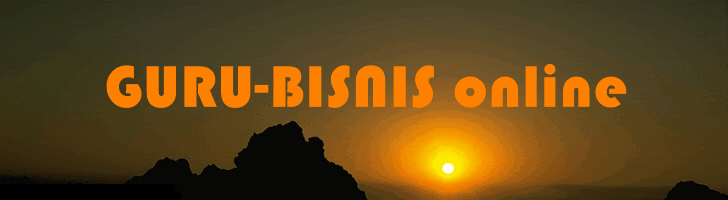


Tidak ada komentar:
Posting Komentar